小米手机怎么连接打印机
打开小米手机设置,进入“连接与共享”或“更多设置”中的“打印”,开启默认打印服务并搜索附近打印机,若无线连接失败,安装打印机品牌对应的APP(如HP Smart),或通过USB OTG线连接,需在设置中启用OTG功能,确保打印机与手机处于同一Wi-Fi。
无线连接打印机
通过Wi-Fi Direct连接
适用条件:打印机支持Wi-Fi Direct功能(常见于HP、佳能、爱普生等品牌)。
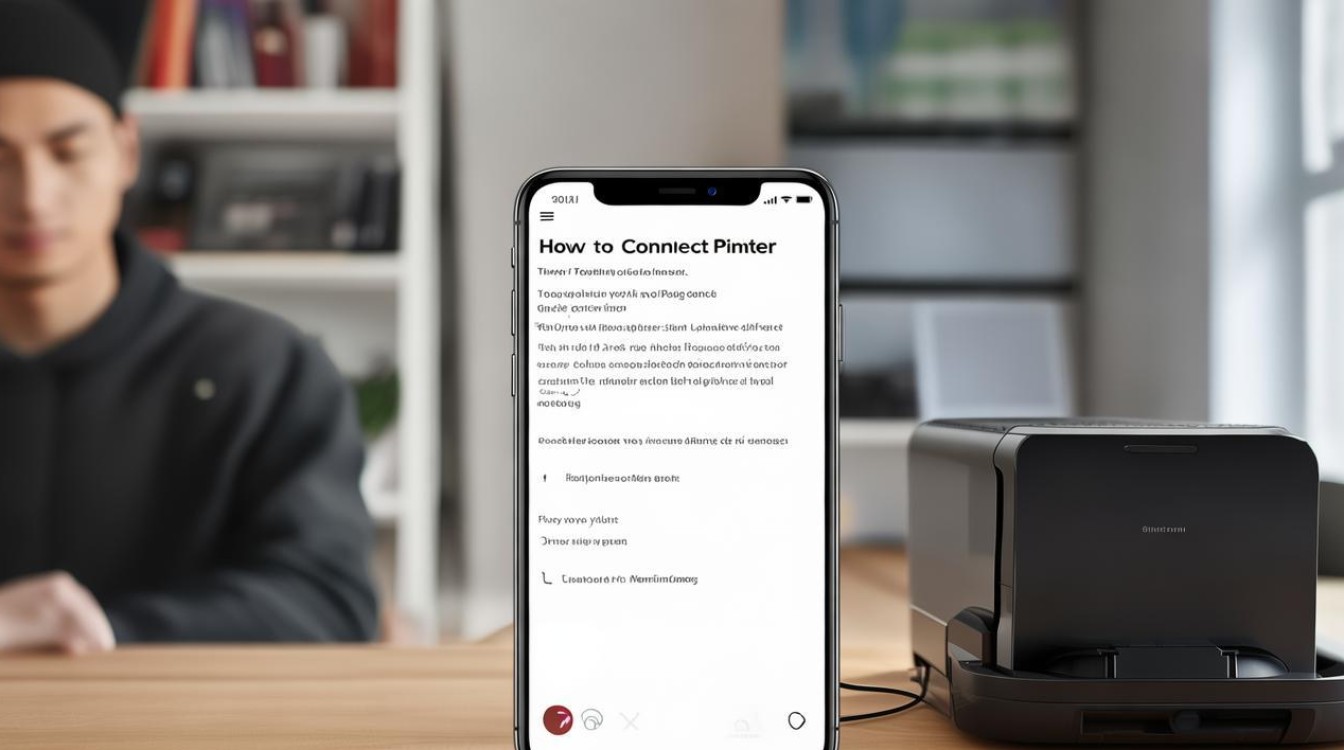
操作步骤:
- 打开打印机,进入设置菜单启用“Wi-Fi Direct”功能,记录打印机的无线名称和密码。
- 在小米手机上进入 设置 > 连接与共享 > 打印,选择 默认打印服务。
- 点击 添加打印机,搜索并选择打印机的Wi-Fi名称,输入密码完成连接。
- 打开需要打印的文件(如照片、文档),点击 分享 > 打印,选择已配对的打印机。
通过局域网共享打印机
适用条件:打印机和手机连接到同一Wi-Fi网络。
操作步骤:
- 将打印机接入家庭或办公室的Wi-Fi网络(参考打印机说明书配置)。
- 在小米手机上打开 文件管理 或 相册,选中文件后点击 更多 > 打印。
- 系统会自动搜索同一网络内的打印机,选择目标设备即可打印。
注:若无法搜索到打印机,需确认手机和打印机网络一致,并重启路由器或打印机。
USB连接打印机
使用OTG转接线
所需工具:USB OTG转接线(Type-C或Micro USB)、打印机USB数据线。

操作步骤:
- 将OTG转接线插入手机,另一端连接打印机的USB线。
- 手机会提示“检测到USB设备”,部分型号可能自动弹出打印选项。
- 若未自动识别,需安装 PrinterShare 或打印机品牌官方App(如HP Smart、Epson iPrint)。
- 在App内选择“USB打印”模式,导入文件并发送指令。
兼容性说明:
| 打印机品牌 | 支持型号示例 | 所需App |
|------------|--------------------------|------------------|
| HP | LaserJet Pro系列 | HP Smart |
| Canon | PIXMA系列 | Canon PRINT |
| Epson | L系列/XP系列 | Epson iPrint |
第三方应用打印
使用WPS Office
功能:支持直接调用手机内的打印服务,兼容PDF、Word等格式。
步骤:
- 安装并打开WPS Office,导入需要打印的文件。
- 点击 工具 > 文件 > 打印,选择打印机并调整参数(如纸张大小、方向)。
- 确认后发送任务。
专用打印App推荐
| 应用名称 | 支持功能 | 兼容品牌 |
|---|---|---|
| PrinterShare | 无线/USB/云打印 | 多品牌通用 |
| Mopria Print | 自动识别局域网打印机 | 三星、惠普、佳能等 |
| 钉钉打印 | 企业级共享打印(需权限) | 支持大部分网络打印机 |
云打印服务
通过Google云打印
适用条件:需科学上网环境。
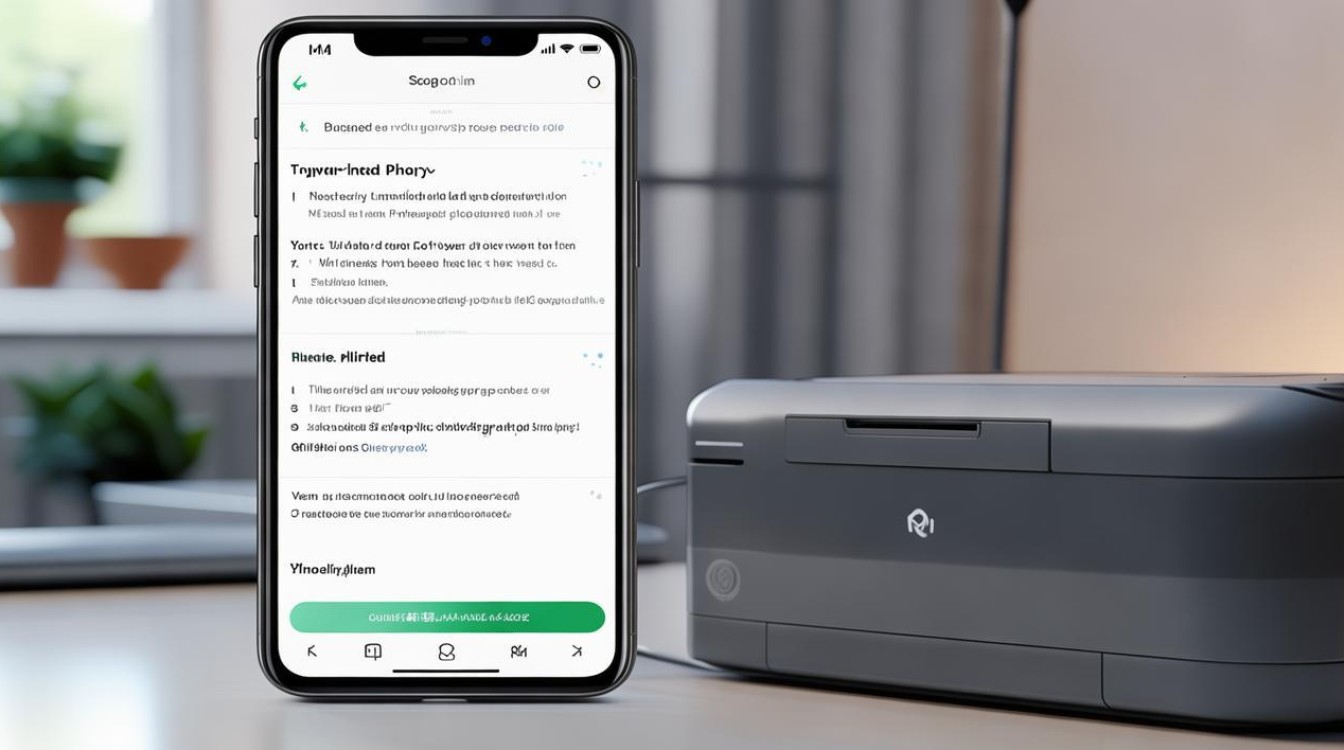
步骤:
- 在电脑上通过Chrome浏览器登录Google账号,设置Google Cloud Print并绑定打印机。
- 在小米手机上登录同一账号,通过 Chrome浏览器 > 设置 > 高级 > 打印 调用云打印机。
小米云服务(替代方案)
- 将文件上传至 小米云盘(路径:文件管理 > 小米云盘)。
- 在电脑端登录同一账号下载文件后,通过电脑连接打印机输出。
注意事项及故障排查
- 系统版本要求:MIUI 10及以上版本支持原生打印服务,低版本需依赖第三方App。
- 打印机兼容性:
- 喷墨打印机:多数支持无线连接。
- 激光打印机:需确认是否支持AirPrint或Mopria协议。
- 常见问题:
- 无法搜索打印机:重启手机和打印机,检查网络一致性。
- 错位:在App中调整纸张尺寸和边距。
- 驱动缺失:通过打印机品牌官网下载手机端驱动。
相关问答FAQs
Q1:小米手机连接打印机后无法打印照片,显示“格式不支持”怎么办?
A1:
- 确认照片格式为JPG或PNG,如为HEIC格式需转换为通用格式。
- 使用第三方App(如Snapseed)重新导出照片,选择兼容模式。
- 在打印设置中调整分辨率,建议设置为300 DPI以上。
Q2:通过USB连接时,手机提示“设备不受支持”如何解决?
A2:
- 检查OTG转接线是否损坏,尝试连接其他USB设备(如U盘)测试。
- 进入手机 设置 > 更多设置 > OTG连接,确保功能已开启。
- 部分老旧打印机需安装特定驱动,可通过 PrinterShare 的“自动驱动安装”功能修复。
版权声明:本文由环云手机汇 - 聚焦全球新机与行业动态!发布,如需转载请注明出处。



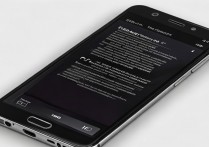
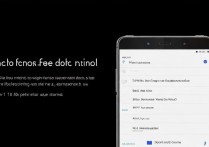







 冀ICP备2021017634号-5
冀ICP备2021017634号-5
 冀公网安备13062802000102号
冀公网安备13062802000102号